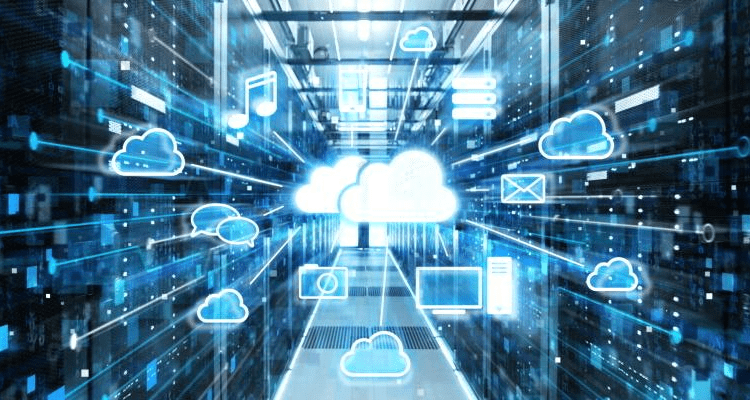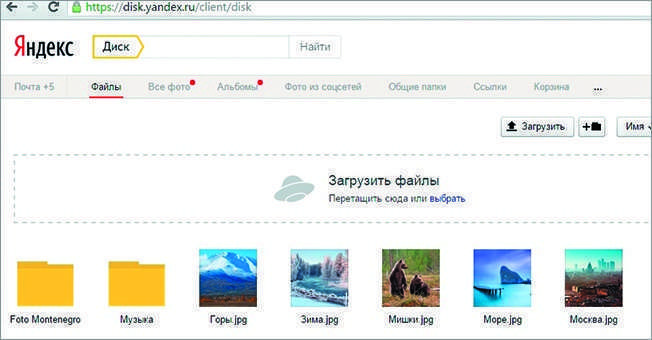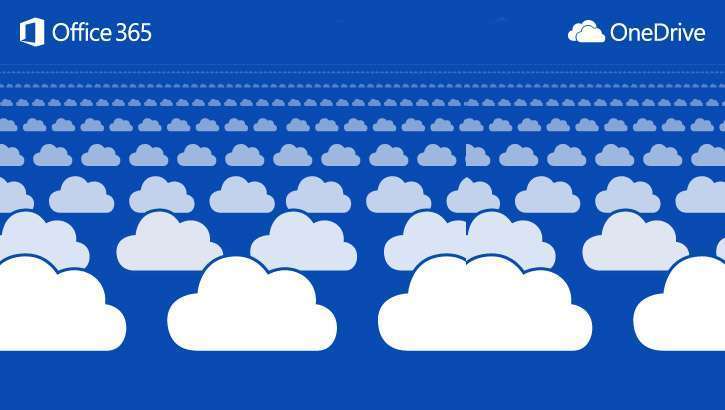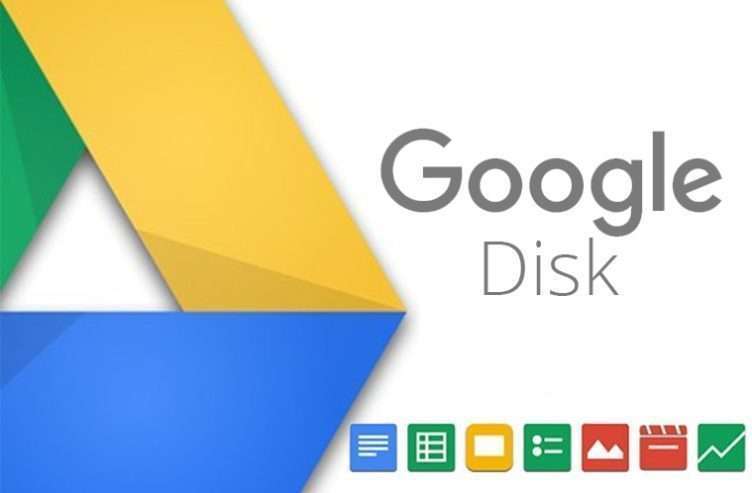Almacenamiento gratuito en la nube: tipos, instrucciones
Contenido:
Es muy inconveniente llevar constantemente unidades de datos portátiles con usted y, a veces, no es posible conectarlas a ningún dispositivo. Para solucionar este problema se desarrolló un repositorio que permite acceder a los objetos del archivo cargados en él desde cualquier dispositivo con acceso a Internet. También puede utilizar este almacenamiento en otros países.
Antes de comenzar a descargar archivos, debe comprender las instrucciones que lo ayudarán a hacerlo correctamente. Los mejores lugares para dicho almacenamiento son:
- Google Drive;
- Disco Yandex;
- una unidad;
- Mail.ru.
Pueden almacenar datos de texto, fotos, contactos, archivos multimedia. Dicho almacenamiento es seguro, accesible solo para el propietario y aquellas personas a las que ha confirmado el acceso. Vale la pena considerar que diferentes almacenamientos en la nube pueden tener diferentes instrucciones para su uso.
¿Cómo guardar archivos en la nube usando Google Drive?
Este servicio se caracteriza por la posibilidad de cargar objetos de archivo de cualquier formato. Una característica distintiva es que brinda la posibilidad de trabajar con documentos descargados en línea. Esta capacidad se logra a través de la interacción de varios sitios: Google Drive y Docs.
Para colocar documentos en la unidad desde una PC, siga las instrucciones a continuación.
El primer paso es abrir la página drive.google.com. Si el usuario no se ha registrado previamente en este sitio, deberá realizar este procedimiento.
Los objetos de archivo seleccionados se arrastran desde las carpetas de la PC a la zona de espacio en la nube.
Después de arrastrar y soltar, los documentos están disponibles en cualquier dispositivo.
También puede descargar información utilizando la aplicación Google Drive descargada en su teléfono inteligente. Después de la activación, debe presionar el botón con el ícono Más, seleccionar las unidades requeridas y hacer clic en el comando "Descargar". La documentación descargada de esta forma estará disponible en la sección "Mi unidad".
¿Cómo guardar en la nube en una computadora usando YandexDisk?
Uno de los servicios más convenientes es YandexDisk. Está integrado con la suite de Microsoft Office y se caracteriza por la capacidad de corregir fotos con un editor de gráficos estándar. Para descargar desde una PC, debe seguir la siguiente secuencia de acciones:
Este video explica qué almacenamiento en la nube es mejor usar.
Además de guardar desde una PC, Yandex Disk le permite almacenar información personal utilizando la aplicación del mismo nombre para sistemas Android e IOS. Este desarrollo tiene una característica distintiva: le permite cargar no solo elementos existentes, sino también crear fotos y guardarlas inmediatamente en el almacenamiento. Para guardar unidades de información, debe ingresar a la aplicación desde su teléfono inteligente, activar la carpeta a la que desea mover los datos y luego presionar el botón que representa el signo Más. Aparecerá una lista en la pantalla que está disponible para agregar. Después de seleccionar todo lo que necesita, debe hacer clic en el botón "Finalizar".
Almacenamiento en la nube: una unidad
El almacenamiento One Drive fue creado por Microsoft y es un servicio integrado en Windows 10. Esta sincronización permite que los elementos de la PC se guarden automáticamente en la nube. Si lo desea, esta función automática se puede desactivar y los iconos se pueden agregar solo cuando sea necesario. La posibilidad de descarga manual existe no solo desde una PC, sino también desde un teléfono inteligente, basado en varias plataformas.
Se han desarrollado varias opciones para enviar para almacenamiento desde una computadora a través del sitio:
- debe iniciar sesión en su cuenta, hacer clic en el lugar donde se almacenará la información, hacer clic en "Agregar". En la ventana que se abre, seleccione los documentos necesarios y haga clic en el botón "Abrir". También puede descargar todo arrastrando y soltando;
- para bombear, también puede usar la aplicación descargada del mismo nombre: este método es óptimo para Windows7, Vista, Mac. En la memoria interna de la computadora, debe encontrar una carpeta y arrastrar todos los datos necesarios;
- Microsoft Office, el documento de Office 365 se puede guardar instantáneamente en el almacenamiento. Para hacer esto, vaya al menú "Archivo", seleccione "Guardar como", luego haga clic en "OneDrive" e indique la carpeta deseada.
Solo puede cargar todo desde su teléfono inteligente utilizando la aplicación descargada.
¿Cómo guardar fotos en la nube de Mail.ru?
Mail.ru-cloud se distingue por la capacidad de trabajar con carpetas compartidas, presentaciones correctas, hojas de cálculo y documentos en línea. Además, este sitio le permite verificar automáticamente todo lo descargado en busca de virus: para esto, utiliza Kaspersky Anti-Virus.
Para transferir fotos desde una PC, debe:
Otros componentes del archivo se pueden mover a este almacenamiento de manera similar.
Para utilizar el servicio desde un teléfono inteligente, el primer paso es descargar la aplicación, ingresar a ella. En el menú que se abre, debe tocar el ícono "+" ubicado en la esquina inferior derecha. En el menú que se abre, debe seleccionar las fotos deseadas y luego cargarlas.
Los sitios presentados son los más populares y seguros para almacenar datos. El esquema de su uso es bastante simple y similar entre sí. Las únicas diferencias son el nombre de los botones, características adicionales del servicio. Al usarlos, debe recordar que su espacio no es ilimitado, por lo que se recomienda eliminar los datos obsoletos con regularidad. Algunos sitios tienen otra característica útil: pueden restaurar lo que se eliminó, así como lo que se arregló en línea.
Por lo tanto, al hacer una elección, es necesario evaluar y comparar todas las características de los servidores, elegir el que mejor se adapte a las necesidades.